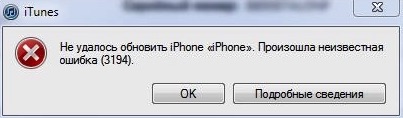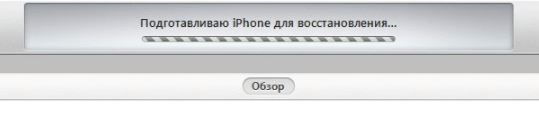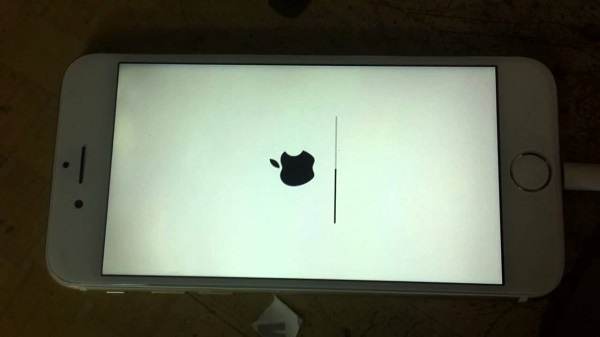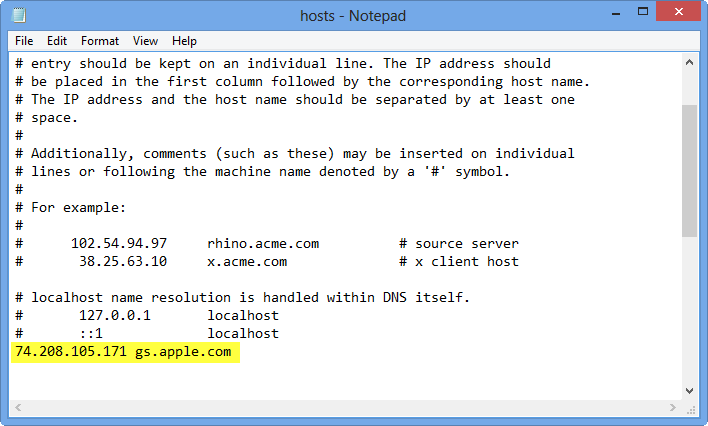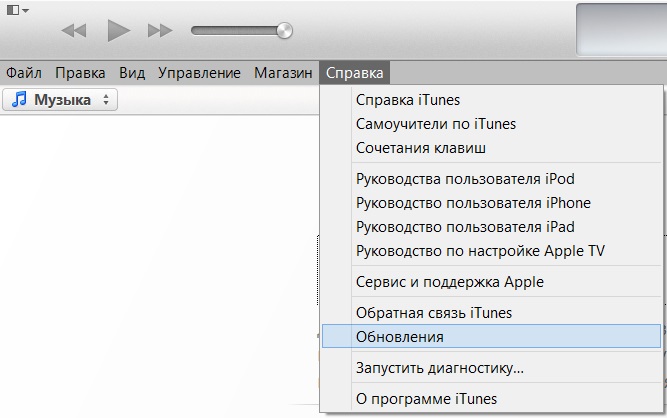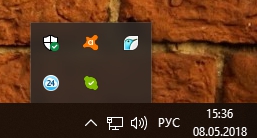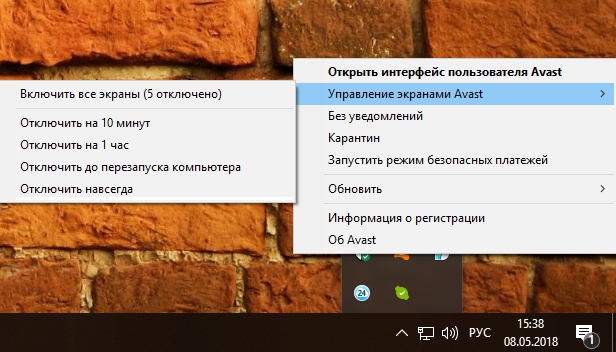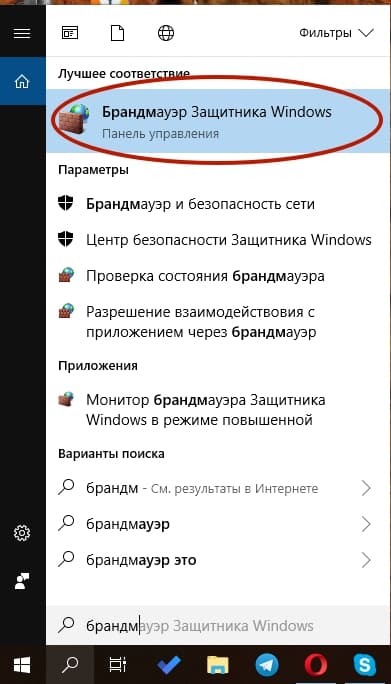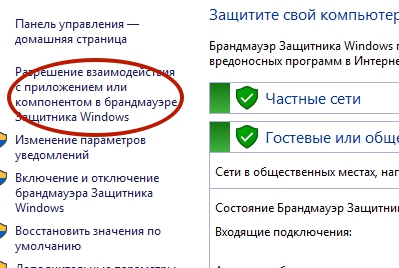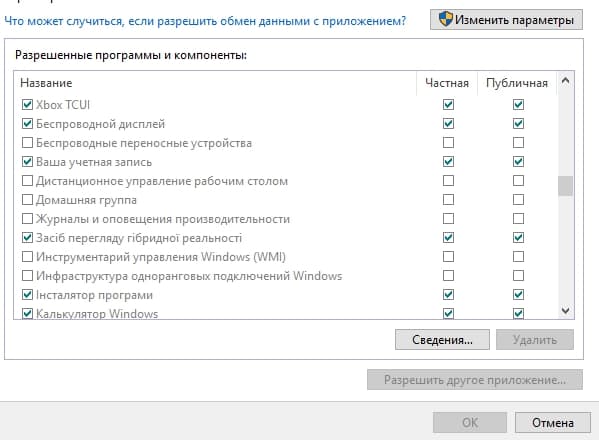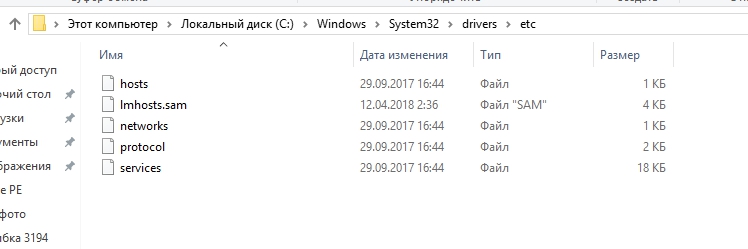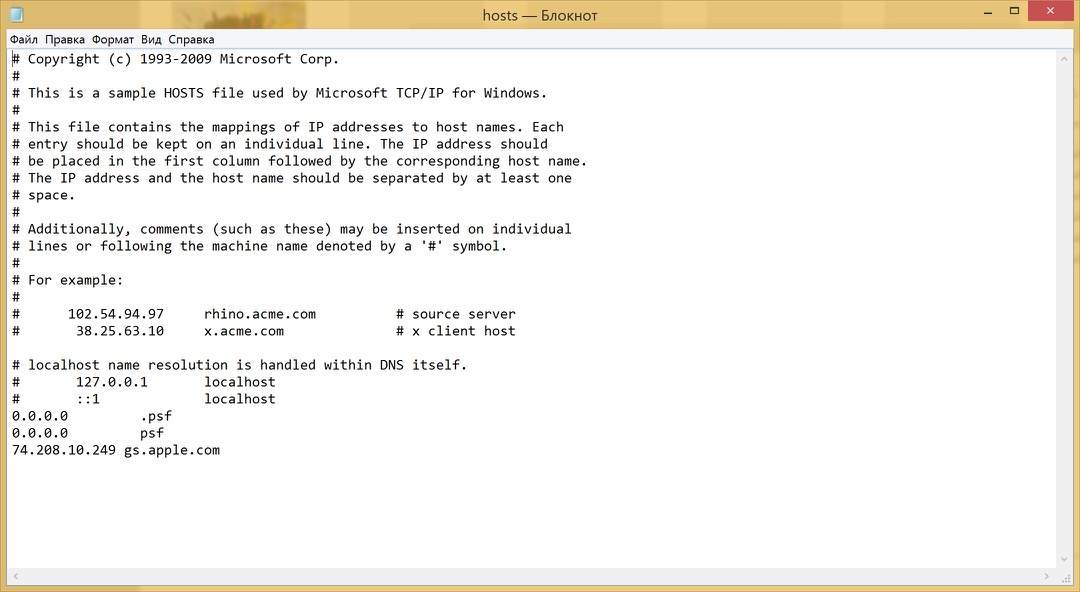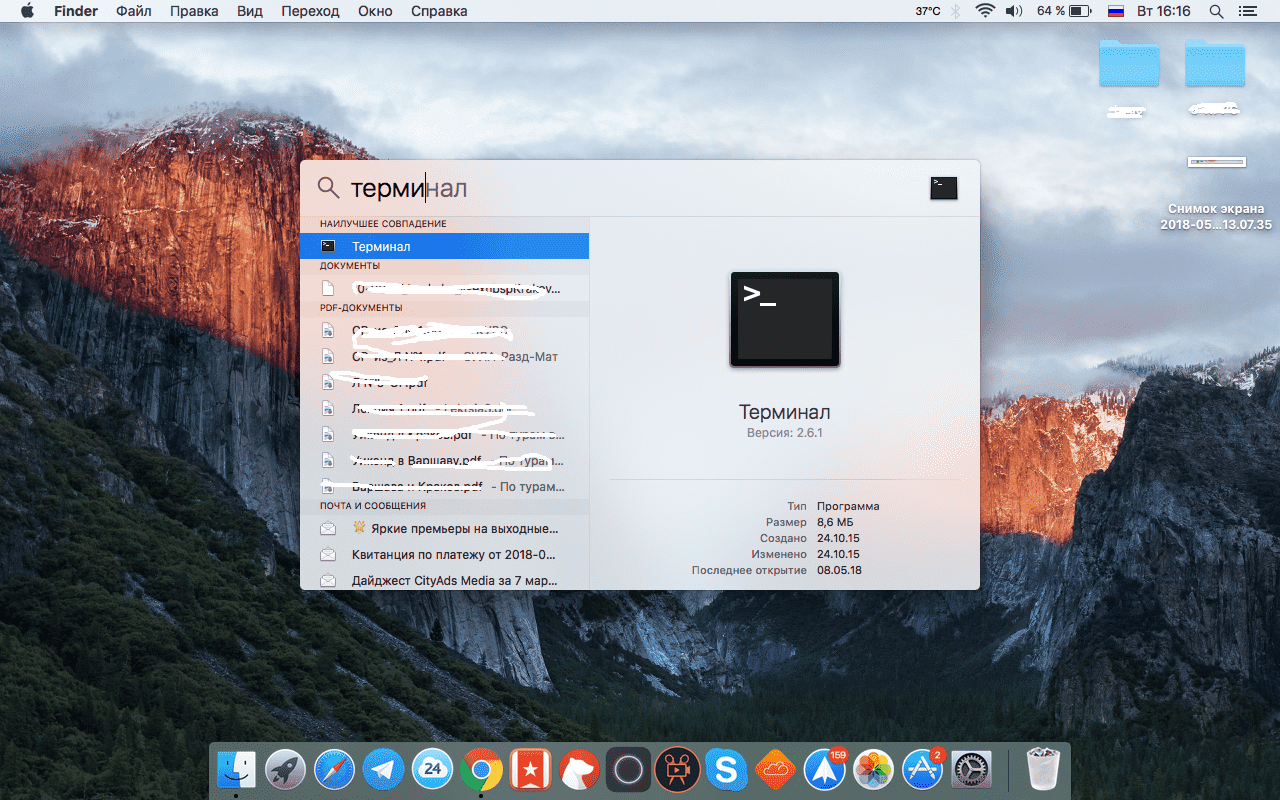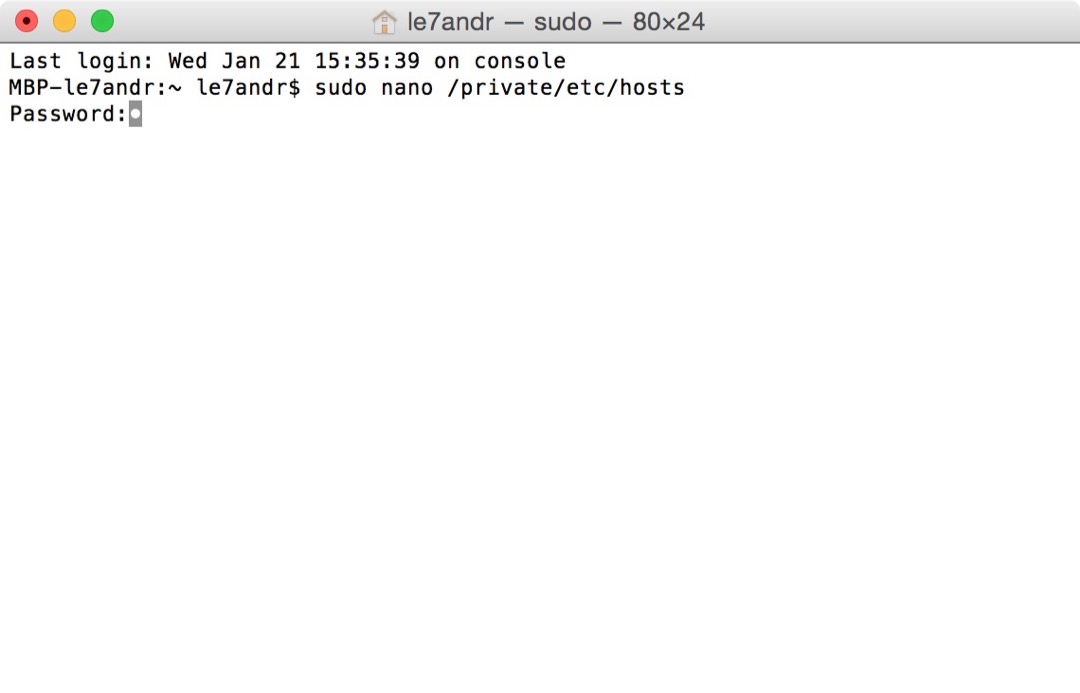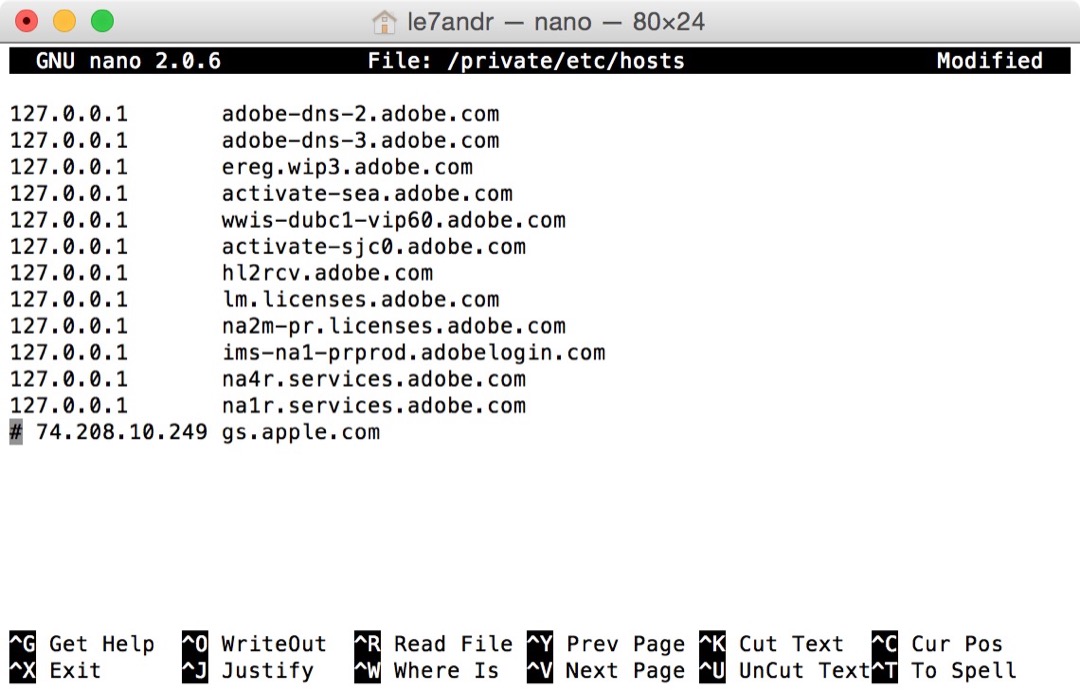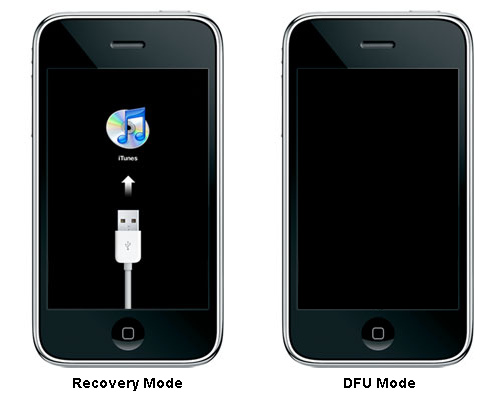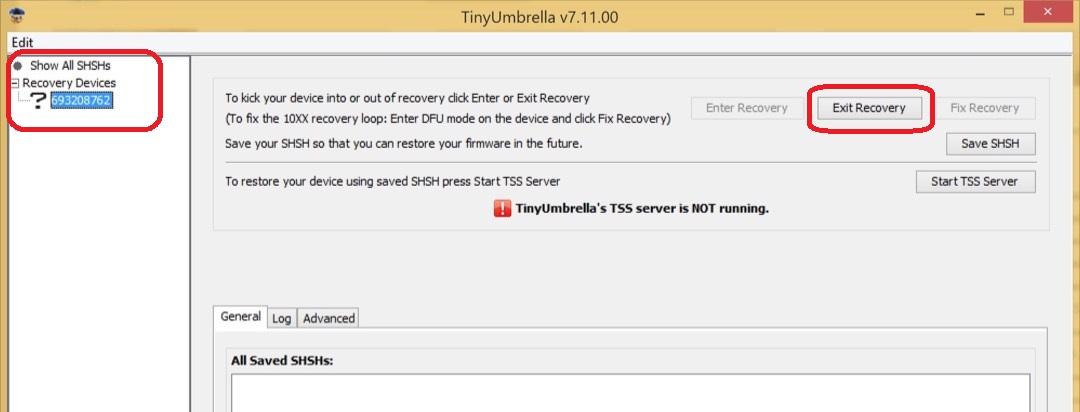Владельцы устройств Apple при работе с iTunes периодически сталкиваются с так называемой ошибкой 3194. Проблема некритична, чаще всего (но не всегда) не связана с дефектами самого смартфона или планшета и решается в течение получаса без необходимости посещения сервисного центра.
В этой статье расскажем, как исправить ошибку 3194 в iTunes самостоятельно.
- Часть 1: Что означает ошибка 3194 в iTunes
- Часть 2: Причины возникновения ошибки 3194 в iTunes
- Часть 3: Как исправить ошибки 3194 в iTunes
Часть 1: Что означает ошибка 3194 в iTunes
При попытке восстановить или обновить iPhone пользователи видят всплывающее окно с сообщением «Невозможно восстановить iPhone. Произошла неизвестная ошибка (3194)».
Ошибка 3194 в iTunes возникает в двух случаях:
- Восстановление устройства;
- Обновление прошивки iPhone или iPad.
Независимо от проводимых манипуляций уведомлений обозначает одну и ту же проблему. Так, ошибка 3194 в iTunes при восстановлении свидетельствует о том, что iTunes не получила ответ с сервера Apple при отправке запроса или не смогла установить соединение для передачи обновлений.
Часть 2: Причины возникновения ошибки 3194 в iTunes
Причины возникновения такого рода ошибки при попытке восстановить или обновить устройство можно условно разделить на две группы: 1. Программные, связанные с софтом; 2. Аппаратные, связанные с неисправностями смартфона или планшета.
Ситуации второго типа возникают, как и было сказано выше, нечасто. В таком случае ошибка 3194 в iTunes при обновлении или восстановлении может быть связана, например, с неисправностью модема.
Заподозрить аппаратные проблемы можно, если уведомление о неудачном обновлении появилось практически по завершению загрузки данных — тогда целесообразно отнести iPhone или iPad в сервисный центр и провести диагностику.
Программные причины возникают чаще и исправляются своими силами. Эта группа неисправностей больше, включает в себя следующие причины:
1. Устаревшая версия программы iTunes;
2. Антивирус на компьютере, не пропускающий обновление;
3. Проблемы с файлом hosts и другие.
Если на компьютере стоит устаревший iTunes, проблема решается за пару минут. Уведомления о вышедшем обновлении есть в самой программе, если новая версия уже есть, просто нажмите кнопку «Обновить».
Но обычно пропустить обновление достаточно сложно, и высока вероятность того, что причина заключается всё же в чём-то другом. В таком случае есть альтернативные способы решения проблемы.
Часть 3: Как исправить ошибки 3194 в iTunes
- Способ 1: Исправить ошибки 3194 через Tenorshare TunesCare
- Способ 2: Исправить ошибки 3194 через iCloud
- Способ 3: Исправить ошибки 3194 через отредактирование Файл hosts
В целом существует немало методик устранения неполадок такого рода разной степени сложности и эффективности. Мы рассмотрим три основных способа, помогающих исправить ошибку 3194 в iTunes.
Способ 1: Исправить ошибки 3194 через Tenorshare TunesCare
Tenorshare TunesCare — быстрое и универсальное решение, которое помогает исправлять большинство возникающих ошибок.
Чтобы не усложнять себе жизнь и моментально устранить возникшие неполадки, загрузите программу на ваш компьютер: софт подходит для операционных систем Mac и для Windows OS.
- Загрузите и установите Tenorshare TunesCare на свой компьютер, подключите устройство.
-
Откройте программу и выберите режим «Исправить все проблемы iTunes»
-
Нажмите «Исправить iTunes » и скачайте iTunes drives для восстановления.
-
После загрузки iTunes drives, Tenorshare TunesCare будет автоматически начать исправить iTunes. Этот процесс восстановления занимает меньше 2 минута, подождите немного.
- Обновите или восстановите устройство.

Преимущества для пользователя, особенно начинающего, очевидны:
- Простой интерфейс и инструкции для использования программы;
- TunesCare решает проблемы с синхронизацией iTunes и устраняет все типы ошибок iTunes.

Способ 2: Исправить ошибки 3194 через отредактирование Файл hosts
Ошибка 3194 часто возникает у пользователей, которые взломали свои мобильные телефоны. Джейлбрейк iPhone меняет способ подключения iTunes к серверу активации Apple, когда пользователи пытаются восстановить iOS.Поэтому редактирование файла hosts часто может исправить ошибку 3194.
Метод требует определённой сноровки, времени и доступа непосредственно к файлу hosts: мы расскажем, как его заполучить. Чтобы процесс был безопасным, не пропускайте предварительный этап подготовки:
- Завершение восстановления в режиме DFU приводит к потере данных, поэтому обязательно создайте резервную копию своего iPhone или iPad, чтобы вы могли легко восстановить их позже.
- Убедитесь, что ни один из компонентов устройства не поврежден, особенно водой: это может вызвать внезапное преждевременное завершение работы.
- Зарядите устройство как минимум на 50% для автономной работы, в идеале необходимо зарядить его полностью — манипуляции могут занять некоторое время.
Далее необходимо выполнить несколько шагов:
-
Шаг 1. Оставьте на компьютере открытую вкладку iTunes.
-
Шаг 2. Получите доступ к hosts-файлу.
- Шаг 3. После открытия необходимой папки вставьте в строку поиска следующее: 74.208.105.171 gs.apple.com
- Шаг 4. Войдите в режим DFU на устройстве
- Шаг 5. После успешного перехода в режим DFU вам нужно обновить или восстановить. Просто откройте программу и нажмите нужную кнопку.
- Шаг 6. После обновления или восстановления вашего смартфона или планшета необходимо удалить строку из пункта 3 в файле hosts и сохранить его.
На этом процедура считается завершённой. Однако вы можете обновить устройство ещё раз.
Это самый популярный метод для решения ошибки 3194, но немного сложный.
Способ 3: Исправить ошибки 3194 через iCloud
Если предыдущий способ вам не подходит или был использован, но не помог исправить ошибку 3194 в iTunes, попробуйте восстановить устройство или загрузить обновление с помощью iCloud.
ПРИМЕЧАНИЕ:
Перед использованием этого способа также необходимо сделать резервную копию данных и сохранить её, поскольку он предполагает удаление всех данных, включая, фото, видео и документы.
- Перейдите на официальный сайт Apple iCloud.
-
Авторизуйтесь, указав в поле свой Apple ID и пароль.
-
В меню на главной странице выберите опцию «Найти iPhone» и перейдите в карту с устройствами.
-
На карте выберите смартфон или планшет, с которым возникла проблема, и нажмите на него.
-
Выберите «Стереть iPhone», чтобы удалить все данные с вашего устройства, это откатит смартфон или планшет к заводским настройкам.
- После этого восстановите сделанную заранее резервную копию.
Заключение
Несмотря на известную во всём мире надёжность и стабильность iOS-устройств и у них периодически возникают технические неполадки. Существует несколько способов, позволяющих исправить ошибку 3194 в iTunes, и Tenorshare TunesCare является одним из самых простых и быстрых. Он может избавиться от проблем с синхронизацией или любых других ошибок iTunes. И очень удобно и быстро!

Присоединяйтесь к обсуждению и поделитесь своим голосом здесь
На чтение 6 мин Просмотров 14.7к. Опубликовано 09.12.2019
Если при восстановлении прошивки в iTunes ваш компьютер или смартфон выдает неизвестную ошибку (3194) не спешите отчаиваться. Дочитав наш материал до конца, вы узнаете, как справится с неполадками для разных операционных систем.
Содержание
- Что означает «ошибка 3194» в iTunes
- Этап 1. Обновление приложения iTunes на ПК
- Как обновить iTunes до последней версии на Mac
- Как обновить iTunes до последней версии на Windows
- Этап 2. Восстановление и обновление iOS с другого компьютера
- Этап 3. Исключение ошибок из-за ПО безопасности или блокировки роутером соединений с сервером обновлений
- Файл hosts и блокировка подключения к серверу обновлений.
- Блокировка антивирусной программой
- Блокировка брандмауэром Windows
- Проверка подключения к сети и установление соединения в обход маршрутизатора
Что означает «ошибка 3194» в iTunes
При восстановлении прошивки вашего мобильного гаджета iPhone или iPad могут возникнуть ошибки, которые невозможно устранить привычными нами путями. Откат на работающую резервную версию не происходит или не решает проблемы, новую iOS скачать не получается, да и порой вход в систему может быть заблокирован. Такая проблема происходит, если вы пытались установить iOS без цифровой подписи Apple или каким-то образом (например, с помощью джейлбрейка) хотели получить root-права для вашей операционной системы.
Конечно, главным решением проблемы будет установка только актуальных и лицензированных версий iOS. Но что же делать, если проблема уже есть и ее надо исправлять – читайте далее.
Этап 1. Обновление приложения iTunes на ПК
Если вашему десктопу не удается соединиться с сервером обновлений программного обеспечения Apple, а на экране выдается «ошибка 3194», то для начала обновите компьютерную версию программы iTunes до актуальной. Затем снова обновите ваш мобильный гаджет и восстановите его данные.
Как обновить iTunes до последней версии на Mac
- На десктопе откройте приложение App Store.
- Кликните на кнопку «Обновления» в верхней части окна.
- В открывшемся списке будут указаны доступные обновления для программ. Если они есть для «iTunes», то напротив будет стоять кнопка «Установить» — нажмите ее.
Как обновить iTunes до последней версии на Windows
Если ваш iTunes был загружен из Microsoft Store, то магазин сам автоматически делает обновления. Если же приложение скачивалось с веб-сайта Apple, то действуйте так:
- Зайдите в приложение iTunes.
- В верхней строке в меню «Справка» запустите опцию «Проверить наличие обновлений». Этот пункт может отсутствовать, если вы при установке пользовались Microsoft Store.
- Далее следуйте подсказкам по загрузке обновлений.
Как правило, эти действия решают большинство проблем с «ошибкой 3194» при восстановлении прошивки. Если же это не помогло, то переходите к следующему этапу.
Этап 2. Восстановление и обновление iOS с другого компьютера
Возникновение ошибок при восстановлении прошивки может быть из-за настроек Сети и системы. Чтобы не вникать во все тонкости, попробуйте сделать обновление мобильной ОС с другого компьютера, на котором такой проблемы не возникает. Если обновления прошли успешно, то так вы поймете, что именно на вашем ПК что-то блокирует подключение к серверу обновлений. Что это может быть разберемся далее.
Этап 3. Исключение ошибок из-за ПО безопасности или блокировки роутером соединений с сервером обновлений
Возможно «ошибка 3194» в iTunes при восстановлении прошивки связана с конфликтом компьютера на базе Windows или маршрутизатора с сервером обновлений Apple. Чтобы исключить такую вероятность, проверяем настройки фильтрации адресов TCP/IP, работы брандмауэра и ПО безопасности Windows.
Актуализация системы
Для начала убедитесь, что ОС и программы безопасности обновлены до последней версии, дата и время выставлены корректно, а вход в систему выполнен через учетную запись администратора. Иногда даже эти простые действия решают проблему.
Файл hosts и блокировка подключения к серверу обновлений.
- Для ОС Windows. Нам нужно удалить или закомментировать ограничение в файле hosts. Для этого открываем его (обычно он расположен по этому пути: C:/Windows/System32/drivers/etc/) с помощью любого редактора, например, «Блокнот». Опускаемся в самый низ и смотрим ограничения. Если есть строка с информацией «208.105.171 gs.apple.com», то она как раз и блокирует соединение. Удалите ее или закомментируйте, поставив в начале строки хештег (#). Сохраните файл hosts, перезапустите iTunes и снова попробуйте обновить мобильную ОС для iPhone или iPad
- Для ОС Mac. Откройте Finder и войдите в «Программы» — «Утилиты». Там откройте «Терминал» и пропишите такую команду: {sudo nano /private/etc/hosts}. Система запросит ваш пароль – введите его. Так вы запустите файл hosts. Если он не запустился, то возможно вы используете пустой пароль администратора, что не подходит для команды «sudo». Установите пароль и заново запустите «Терминал». Управление файлом hosts в Маке осуществляется с помощью комбинации стрелок и букв, и все они указаны внизу файла. Находим строку с адресом сайта «gs.apple.com» и закомментируем ее, установив в начале строки хештег (#) с пробелом. Для применения изменений нажимаем «Control-O», на запрос имени файла жмем на «Ввод», а для закрытия «Control-X». Обязательно перезагрузите систему, и только потом обновляйте устройство iOS.
Блокировка антивирусной программой
Иногда ПО безопасности может запрещать соединение с сервером обновлений. Попробуйте отключить на время антивирусник и попробовать обновить ОС iPhone или iPad. Возможно потребуется полное удаление программы. Обратите внимание, что такие программы удаляются специальными утилитами. Иногда конфликт может возникнуть, если вы использовали другой антивирусник и не удалили его до конца.
Блокировка брандмауэром Windows
Программа iTunes должна быть добавлена в исключающий список брандмауэра, иначе она будет блокироваться. Чтобы проверить ограничения брандмауэра, запустите меню «Пуск», а строке поиска введите «firewall.cpl». Откроется окно брандмауэра, где нужно выбрать пункт разрешений для приложений или компонентов. Точное название этого пункта разница у Windows 10, 8 и 7, но смысл один. Найдите iTunes и установите галочки для домашних, рабочих и публичных сетей, а для приложения «Bonjour» — напротив частных.
Если обоих приложений нет в перечне, то нажмите ниже клавишу «Разрешить другую программу». Перед вами откроется список доступных вариантов, если их нет и там, то через опцию «Обзор» найдите их в папке «C:Program Files». Добавьте iTunes и Bonjour в разрешения и сохраните изменения.
Проверка подключения к сети и установление соединения в обход маршрутизатора
Иногда причина кроется в банальном – «ошибка 3194» в iTunes при восстановлении прошивки возникает из-за отсутствия соединения с Интернетом. Проверьте подключение, и если Сеть все-же есть, то возможно дело в роутере. Если маршрутизатор сделан не компанией Apple, то иногда случаются сбои доступа iTunes к серверу. Чтобы исключить этот вариант, подключите свой компьютер к Сети через кабель в обход роутера. Перезагрузите десктоп и вновь попробуйте обновить устройство iOS. Если причина крылась в маршрутизаторе, то устранить блокировку можно. Для этого вам нужно обратиться к своему Интернет-провайдеру и инструкции к роутеру.
Справиться с ошибкой 3194 в iTunes при восстановлении прошивки – вполне реальная задача. Но если причина была достаточно серьезной, и вам пришлось для ее разрешения лезть в настройки программ безопасности, то это уже повод забеспокоится. Любые неестественные вмешательства в работу вашего компьютера только вредят системе. Так что постарайтесь использовать только лицензионные и актуальные версии приложений и операционных систем.

Одной из неисправностей, которая может встретиться при обновлении или восстановлении iPhone при помощи iTunes, является ошибка 3194. При ее возникновении iTunes сообщит, что не удалось обновить или восстановить устройство, при этом софт от компании Apple не сообщает, что нужно сделать, чтобы устранить неизвестную ошибку 3194.
Из-за чего возникает ошибка 3194 в iTunes
Перед тем как приступать к способам устранения ошибки обновления или восстановления iPhone, нужно понять из-за чего возникает проблема. Проще всего это сделать, если рассмотреть, как происходит процесс обновления устройства от компании Apple:
- При нажатии необходимых кнопок в iTunes компьютер соединяется с серверами Apple, куда направляется запрос на загрузку прошивки для конкретной модели устройства, подключенной к компьютеру;
- Получив ответ, на компьютер загружается IPSW файл с прошивкой iPhone, который после загрузки распаковывается;
- Далее iPhone переходит в режим восстановления, после чего отправляется новый запрос на сервер для подписи файла прошивки сертификатом ECID, при этом на сервер отсылаются уникальные идентификационные номера устройства;
- После выполнения необходимых действий стартует процесс восстановления iPhone, и на экране устройства появляется значок Apple с полоской прогресса установки операционной системы.
Если на этапе восстановления iPhone компьютер отсылает на сервера Apple информацию об устройстве, но ответ не приходит, iTunes уведомляет о возникновении неизвестной ошибки 3194. Также данная ошибка может возникать непосредственно при установке программного обеспечения на устройство.
Причины ошибки 3194 при обновлении iPhone или iPad
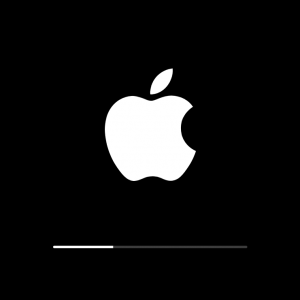
Если ошибка 3194 появляется сразу после начала процесса восстановления, то есть в момент, когда на экране устройства возникает «яблоко» и отображается строка состояния процесса, то неисправность связана с программными сбоями.
Если ошибка 3194 возникает, когда процесс восстановления подходит к концу (полоса состояния находится примерно на уровне в 80%), ошибка связана с аппаратными проблемами.
Что делать, если произошла ошибка 3194 при восстановлении iPhone
Когда проблема связана с аппаратной составляющей устройства, решить ее можно только в сервисном центре. Возникает неисправность из-за проблем с модемом iPhone. Это может быть как полный выход элемента из строя, так и его отсоединение от платы устройства. В сервисном центре специалисты могут припаять модем на место или заменить его, если решить проблему иным образом нельзя.
В ситуации, когда неизвестная ошибка 3194 происходит из-за аппаратных проблем, устранить их пользователь может самостоятельно. Чтобы исправить ошибку 3194 необходимо:
Обновить iTunes до последней версии. Важно запомнить «золотое» правило, что прошивать iPhone или iPad можно только на последней версии iTunes. Это позволяет избежать ненужных ошибок в процессе обновления устройства. Если iTunes на компьютере установлен не последней версии, его можно обновить непосредственно из самого приложения или загрузить актуальную версию программы с официального сайта Apple. Внимание: Перед тем как устанавливать программу iTunes, загруженную с сайта Apple, удалите старую версию приложения с компьютера, если она была установлена.
- Проверить файл hosts на наличие записи gs.apple.com. Как известно, в файле hosts можно запрещать обращение компьютера к определенным серверам и сайтам, вводя соответствующую информацию о них. Если в hosts содержится запрет на обращение к gs.apple.com, пользователь столкнется с ошибкой 3194 при обновлении или восстановлении iPhone. Чтобы исправить ситуации, нужно удалить из hosts запрет на доступ к серверам gs.apple.com. Для этого пройдите по пути расположения файла (С:/Windows/System32/drivers/etc/hosts) и запустите hosts при помощи обычного текстового редактора «Блокнот». Когда файл откроется, удалите из него строчку, в которой содержится адрес gs.apple.com, после чего сохраните внесенные изменения и перезагрузите компьютер;
- Отключите антивирусы. Не исключено, что связаться с серверами Apple мешают по некоторым причинам антивирусы. В такой ситуации нужно отключить все средства защиты от нежелательного ПО, которые имеются на компьютере, в том числе и «родные» средства Windows;
- Отказаться от фильтрации TCP/IP. Если в настройках роутера, к которому подключен компьютер, включена фильтрация TCP/IP, необходимо ее отключить. Идеальным решение будет исключение роутера из цепочки поступления интернета на компьютер. Иными словами, нужно воткнуть провод Ethernet напрямую в компьютер, с которого выполняется обновление iPhone.
Выполнив все описанные выше рекомендации, удастся избавиться от ошибки 3194 при установке прошивки, если проблема не связана с аппаратной частью iPhone.
(432 голос., средний: 4,61 из 5)
Загрузка…
На чтение 4 мин. Просмотров 3k. Опубликовано 03.09.2019
Некоторые пользователи заявляют, что появляется сообщение об ошибке 3194 при попытке восстановить устройства iOS через Windows iTunes. Сообщение об ошибке гласит: « iPhone‘ iPhone ‘не может быть восстановлен. Произошла неизвестная ошибка (3194). »Таким образом, пользователи не могут восстановить свои iPhone или iPad с помощью iTunes.
Ошибка 3194 возникает, когда iTunes не может связаться с сервером обновлений Apple. Это сервер активации, который необходим для восстановления настроек iOS по умолчанию. Таким образом пользователи могут исправить ошибку восстановления iPhone 3194 в Windows 10.
Содержание
- Действия по устранению ошибки iPhone 3194 на ПК
- 1. Обновите iTunes
- 2. Отредактируйте файл Hosts
- 3. Отключите брандмауэр Защитника Windows
- 4. Отключите антивирусное программное обеспечение
- 5. Исправить ошибку восстановления 3194 с iMyPhone
- 6. Восстановите iPhone через iCloud
Действия по устранению ошибки iPhone 3194 на ПК
1. Обновите iTunes
Во-первых, убедитесь, что программное обеспечение iTunes является последней версией. Пользователи могут сделать это, открыв iTunes, нажав «Справка» и выбрав параметр Проверить наличие обновлений . Может открыться диалоговое окно iTunes, в котором пользователи могут выбрать параметр Загрузить iTunes .
Кроме того, пользователи могут удалить iTunes, а затем переустановить последнюю версию, нажав Получить на странице iTunes Store MS Store. Обратите внимание, что пользователям также необходимо удалить Apple Software Update, Apple Mobile Device, Bonjour, а также поддержку 32- и 64-разрядных приложений Apple.
Пользователи могут удалить это программное обеспечение с помощью апплета панели управления «Программы и компоненты», который можно открыть, нажав горячую клавишу Windows + R и введя «appwiz.cpl» в текстовом поле «Выполнить».

2. Отредактируйте файл Hosts
Ошибка 3194 часто возникает у пользователей, которые взломали свои мобильные телефоны. Джейлбрейк iPhone меняет способ подключения iTunes к серверу активации Apple, когда пользователи пытаются восстановить iOS.
Поэтому редактирование файла hosts часто может исправить ошибку 3194. Для редактирования файла hosts следуйте приведенным ниже инструкциям.
- Сначала закройте iTunes, если это программное обеспечение работает.
- Нажмите кнопку Проводник на панели задач Windows 10.
- Затем откройте этот путь в проводнике: C:> Windows> System32> драйверы> и т. Д.

- Нажмите правой кнопкой мыши файл хостов и выберите Открыть с помощью .

- Выберите, чтобы открыть хосты с помощью Блокнота. Нажмите кнопку ОК , чтобы открыть хосты, как показано ниже.

- Те пользователи, которые видят 74.208.105.171 gs.apple.com в нижней части текстового файла, должны ввести # прямо перед 74.208.105.171 gs.apple.com, как на снимке ниже.

- Если в нижней части текстового файла нет строки 74.208.105.171 gs.apple.com, введите 74.208.105.171 gs.apple.com внизу файла.

- Нажмите Файл > Сохранить в блокноте и закройте текстовый редактор.
- Перезагрузите Windows после редактирования файла hosts.
3. Отключите брандмауэр Защитника Windows
Ошибка 3194 может быть вызвана тем, что брандмауэры блокируют соединение iTunes с сервером обновлений Apple. Таким образом, отключение брандмауэра Защитника Windows может также устранить ошибку 3194. U
Sers может отключить WDF следующим образом:
- Откройте Cortana с помощью клавиши Windows и горячей клавиши Q.
- Введите ключевое слово «межсетевой экран» в поле поиска.
- Выберите Брандмауэр Защитника Windows, чтобы открыть апплет Панели управления в снимке экрана ниже.

- Нажмите Брандмауэр Защитника Windows, чтобы включить или выключить , чтобы открыть параметры, показанные ниже.

- Выберите оба варианта Отключить брандмауэр Защитника Windows и нажмите кнопку ОК .
- Пользователи могут снова включить брандмауэр после восстановления iOS, выбрав Включить брандмауэр Защитника Windows .
4. Отключите антивирусное программное обеспечение
Помните, что стороннее антивирусное программное обеспечение также может включать дополнительные брандмауэры. Поэтому некоторым пользователям также может потребоваться отключить сторонние антивирусные утилиты. Чтобы отключить антивирусную программу, щелкните правой кнопкой мыши значок на панели задач.
Это откроет контекстное меню, из которого пользователи обычно могут выбрать остановку, отключение, выключение или другой вариант выключения.
Например, пользователи Avast могут щелкнуть правой кнопкой мыши значок антивируса на панели задач и выбрать Элементы управления Avast Shield > Отключить на 1 час .
5. Исправить ошибку восстановления 3194 с iMyPhone
Программное обеспечение iMyPhone TunesFix может исправить множество сообщений об ошибках iTunes. Следовательно, это программное обеспечение может также устранить ошибку 3194. Полная версия в настоящее время продается по цене 14,95 долл. США на веб-сайте издателя.
Пользователи могут нажать Попробовать бесплатно > Windows на веб-сайте программного обеспечения, чтобы загрузить и установить пробную версию. Затем нажмите Исправить другие проблемы с iTunes > Восстановить в окне iMyPhone.
6. Восстановите iPhone через iCloud
- Пользователи также могут восстанавливать iPhone через iCloud вместо iTunes. Для этого войдите на сайт iCloud.
- Выберите службу Найти iPhone в iCloud.
- Затем нажмите Все устройства и выберите устройство для восстановления.
- Выберите параметр Стереть , чтобы восстановить для устройства конфигурацию по умолчанию.
Это одни из лучших решений для исправления ошибки 3194. Обратите внимание, что пользователи также могут восстановить устройства iOS до настроек по умолчанию с помощью альтернативного программного обеспечения сторонних производителей, такого как PhoneRescue for iOS и Dr. Fone.
Прошивка техники Apple происходит через фирменное приложение iTunes. Иногда в процессе установки ПО возникают сбои, один из которых “Не удалось восстановить iPhone ошибка 3194”. Рассмотрим с чем это связано и как исправить.
Причины возникновения
Появление ошибки 3194 говорит о том, что процесс перепрошивки на определенном этапе не смог получить необходимые данные. Этот сбой может вызвать как программная, так и аппаратная часть.
Программная
Чаще всего ошибка возникает из-за того, что пользователь пытается установить версию iOS, которая больше не подписывается компанией Apple.
iTunes связывается с серверами компании во время восстановления телефона для того, чтобы получить сертификаты для устанавливаемой прошивки. Если они недоступны, то появляется ошибка.
Обратите внимание! Проверьте актуальность ПО, ведь Apple подписывает только последнюю версию.
Также на возникновение сбоя влияют:
- Неоригинальность USB-кабель.
- Устаревшая версия iTunes.
- Конфликт с антивирусом.
- Другие факторы.
Аппаратная
Если не удалось исправить программную неисправность, то дело в “железе” iPhone. Если процесс установки доходит примерно до 75% и выдает ошибку 3194, то проблема в модеме устройства. В таком случае стоит обратиться в сервисный центр для замены комплектующего.
Исправление ошибки
Перейдем к исправлению ошибки, связанной с программными сбоями.
Обратите внимание! Проверьте работоспособность кабеля перед тем, как приступать к следующим действиям. Возможно проблема именно в нем.
Обновить iTunes
В любой непонятной ситуации Apple рекомендует обновить iTunes. Это связано с тем, что ПО постоянно развивается и в него добавляют новые алгоритмы. Возможно после обновления ваша проблема исчезнет.
- Откройте iTunes.
- Выберите пункт “Справка” → “Обновления”.
- Программа проверит наличие новой версии.
- Нажмите “Обновить”.
Настройка брандмауэра и антивируса
Совет! Если используете Wi-Fi соединение, то попробуйте подключиться напрямую через кабель.
Иногда антивирус или защитник Windows не предоставляет доступ к сети для iTunes. В связи с этим могут возникать сбои в процессах. Для устранения проблемы нужно добавить программу в исключения либо отключить антивирус.
Обратите внимание! Для примера использована Windows 10 и антивирус Avast.
- Откройте скрытые значки панели инструментов.
- Кликните ПКМ по антивирусному ПО → Наведите на “Управление экранами Avast”.
- В отобразившемся меню выберите “Отключить до перезапуска компьютера”.
- Откройте строку поиска системы → найдите “Брандмауэр защитника Windows”.
- Откройте пункт “Разрешение взаимодействия с приложением или компонентом в брандмауэре Защитника Windows”.
- “Изменить параметры” → найдите iTunes в списке → поставьте галочки в “Частная” и “Публичная”.
- Нажмите ОК.
- Попробуйте перепрошить iPhone.
Подправить host-файл
Обратите внимание! Способ актуален если вы ранее использовали утилиту TinyUmbrella.
После использования утилиты для получения цифровых подписей в файл “host” автоматически добавляется новая запись, которая перенаправляет запросы на свои сервера. Это приводит к тому, что iTunes не может получить доступ к данным Apple. Исправить проблему можно удалением строки в файле.
Обратите внимание! Название и расположение элементов может отличаться.
На Windows
Если у вас компьютер с Windows на борту:
- Откройте Мой компьютер → перейдите
C:/Windows/System32/drivers/etc/ - Найдите и откройте файл “host” с помощью блокнота.
- Найдите и сотрите строку
ххх.ххх.ххх.ххх gs.apple.comОбратите внимание! Если их несколько, то удалите все.
- Сохраните изменения → перезагрузите компьютер.
На Mac
Если у вас компьютер от Apple:
- Откройте Spotlight → вбейте в поиск “Терминал”.
- Откройте утилиту → введите
sudo nano /private/etc/hosts. - Нажмите клавишу ввода → введите пароль от учетной записи.
- В окне найдите строку
ххх.ххх.ххх.ххх gs.apple.com→ добавьте символ#перед ней. - Сохраните изменения комбинацией “Ctrl + O”.
- Перезагрузите ПК.
Если все вышеуказанные способы не помогли, то проблема в неисправности модема. Обратитесь в сервисный центр.
Как вывести iPhone из DFU-mode
Прошивка техники Apple происходит в режиме DFU. Если ошибка появилась в процессе установки ПО (строка загрузки уже сдвинулась), то выйти из режима восстановления невозможно до устранения проблемы.
Если сбой возник до начала установки, то вернуть его работоспособность можно.
- Скачайте и установите TinyUmbrella.
- Подключите iPhone к ПК через кабель.
- После распознавания устройства в пункте “Recovery Devices” (окно слева) отобразится вопросительный знак с цифрами.
- Кликните по этой строке → нажмите “Exit Recovery”.